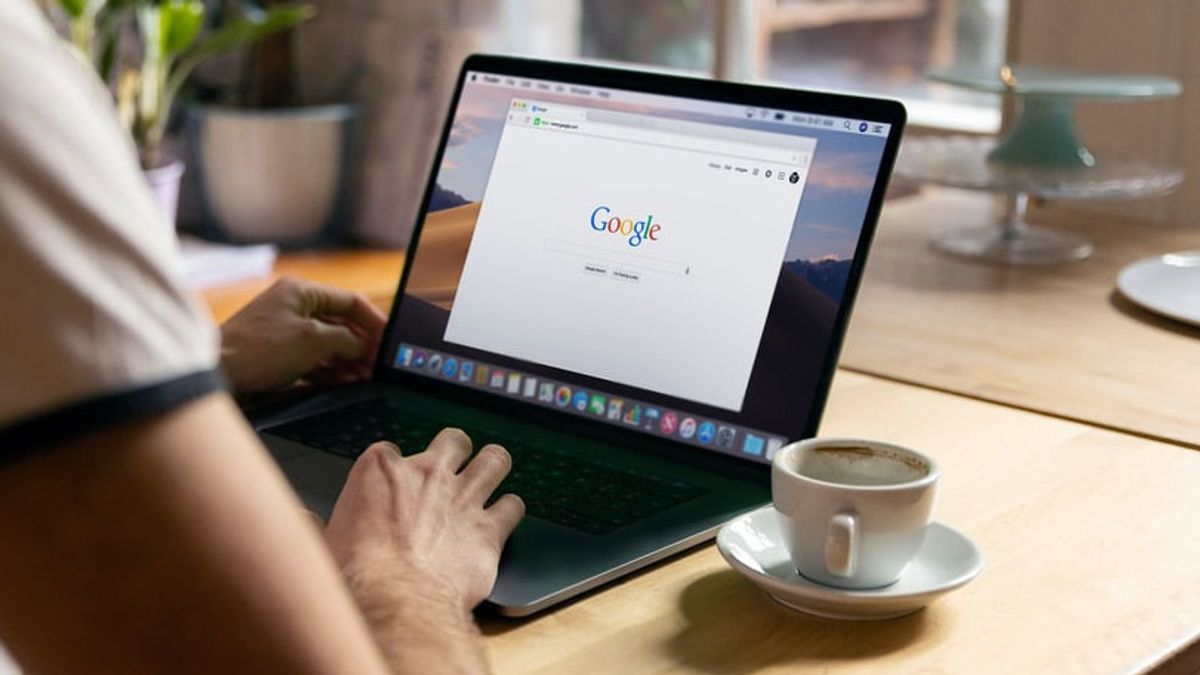YOGYAKARTA - Lors de la rédaction de documents dans Google Docs, les fichiers créés seront automatiquement stockés dans Google Drive. Cependant, les utilisateurs peuvent également l’enregistrer hors ligne sous la forme d’un format PDF (Portable Document Format).
En enregistrant les documents que vous créez dans Google Docs au format PDF, le contenu du document sera plus sécurisé. Parce que les documents PDF ne sont pas aussi faciles à modifier que Microsoft Word ou autres. Cela rend les documents que vous créez pas facilement plagiés par d’autres.
De plus, les documents stockés au format PDF faciliteront la tâche des utilisateurs lorsqu’ils souhaitent les imprimer. Parce que, si vous utilisez le format Microsoft Word, il est possible que le format de fichier change si vous l’ouvrez sur un autre ordinateur qui a une version différente de Microsoft Word à celle que vous utilisez.
Enregistrer les fichiers que vous écrivez dans Google Docs au format PDF est également très facile. Si vous ne savez pas déjà comment le faire, les utilisateurs peuvent suivre les étapes que l’équipe VOI a compilées ci-dessous.
Enregistrer Google Docs au format PDFPour enregistrer un document que vous avez créé dans Google Docs, les utilisateurs doivent d’abord s’assurer qu’il n’a plus besoin d’être modifié ou qu’il n’a plus été modifié ou qu’il n’a pas été modifié.
Ensuite, les utilisateurs peuvent ouvrir Google Docs et ouvrir le fichier que vous souhaitez enregistrer au format PDF. Sélectionnez ensuite le menu « Fichier » dans la barre de menus de la page principale de Google Docs.
Une option de menu apparaîtra après avoir sélectionné « Fichier » dans Google Docs. Balayez vers le bas dans la colonne « Télécharger », puis sélectionnez Document PDF.
De plus, le document que vous avez sélectionné sera téléchargé immédiatement au format PDF et les utilisateurs pourront nommer le fichier de document. Une fois le document stocké au format PDF, l’utilisateur ne peut pas modifier le contenu du document.
Toutefois, si vous souhaitez corriger un fichier de document qui a déjà été stocké au format PDF, les utilisateurs peuvent rouvrir le fichier de document Google Docs stocké dans Google Drive en ligne.
Vous pouvez réparer le fichier, puis l’enregistrer à nouveau dans un formulaire PDF en suivant les étapes ci-dessus.
De la même manière que vous pouvez le faire si l’utilisateur a tapé un document via l’application Google Docs sur un smartphone Android ou un iPhone, que vous avez.
Après avoir imprimé un document écrit dans Google Docs dans un fichier PDF, l’utilisateur peut envoyer le fichier par e-mail directement via l’appareil que vous utilisez.
Voici comment enregistrer des fichiers de document écrits dans Google Docs au format PDF, que vous pouvez essayer afin que les fichiers que vous écrivez ne changent pas de format.
The English, Chinese, Japanese, Arabic, and French versions are automatically generated by the AI. So there may still be inaccuracies in translating, please always see Indonesian as our main language. (system supported by DigitalSiber.id)